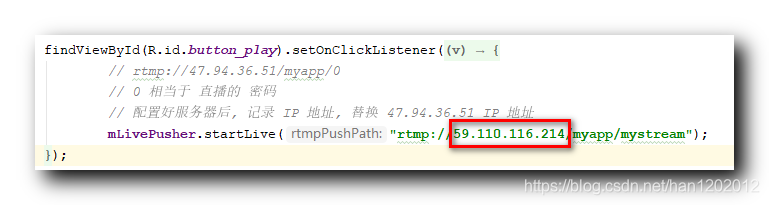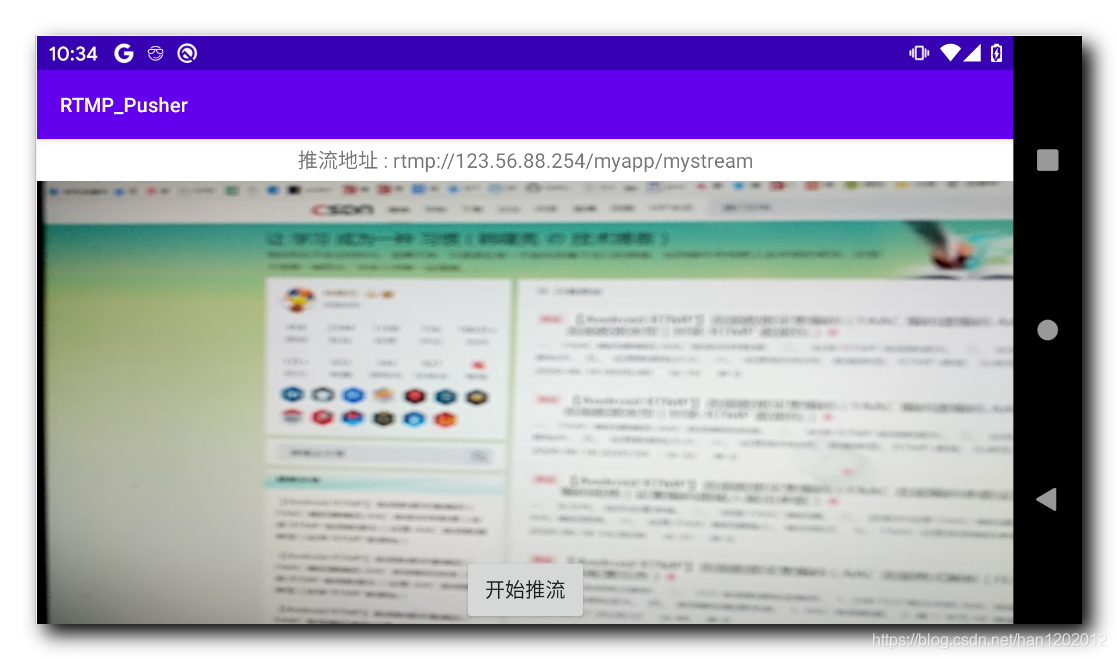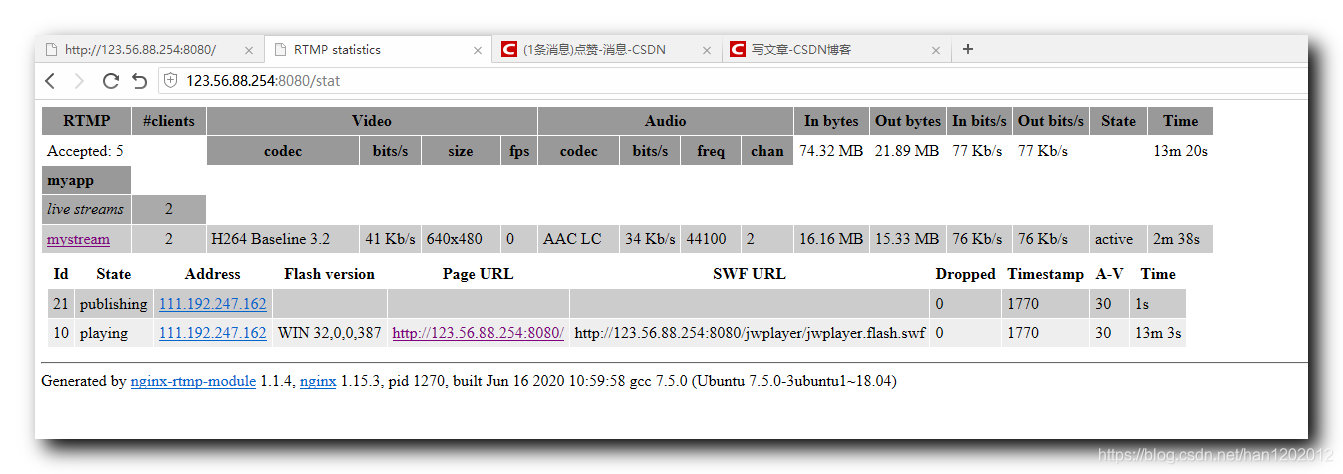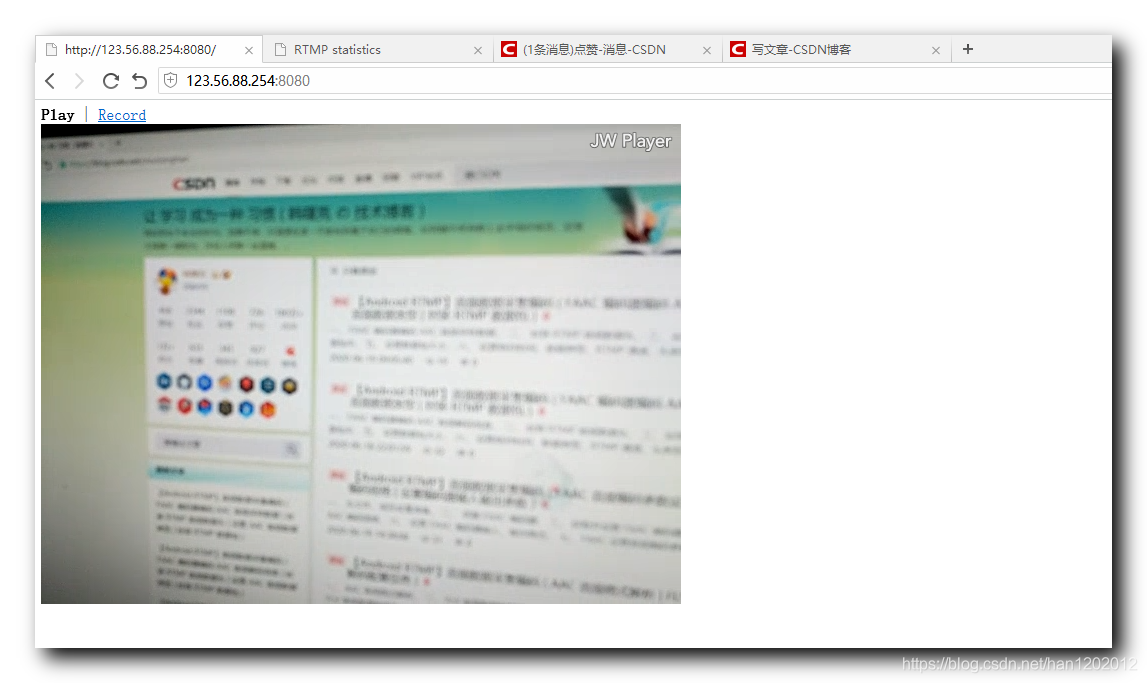@[TOC]
Android 直播推流流程 : 手机采集视频 / 音频数据 , 视频数据使用 H.264 编码 , 音频数据使用 AAC 编码 , 最后将音视频数据都打包到 RTMP 数据包中 , 使用 RTMP 协议上传到 RTMP 服务器中 ;
视频推流 : 之前的一系列博客中完成手机端采集视频数据操作 , 并将视频数据传递给 JNI , 在 NDK 中使用 x264 将图像转为 H.264 格式的视频 , 最后将 H.264 格式的视频打包到 RTMP 数据包中 , 上传到 RTMP 服务器中 ;
音频推流 : 开始进行音频直播推流操作 , 先采集音频 , 将音频编码为 AAC 格式 , 将编码后的音频打包成 RTMP 包 , 然后推流到服务器中 ;
0 . 资源和源码地址 :
- 资源下载地址 : 资源下载地址 , 服务器搭建 , x264 , faac , RTMPDump , 源码及交叉编译库 , 本专栏 Android 直播推流源码 ;
- GitHub 源码地址 : han1202012 / RTMP_Pusher
1. 搭建 RTMP 服务器 : 下面的博客中讲解了如何在 VMWare 虚拟机中搭建 RTMP 直播推流服务器 ;
2. 准备视频编码的 x264 编码器开源库 , 和 RTMP 数据包封装开源库 :
-
【Android RTMP】RTMPDumb 源码导入 Android Studio ( 交叉编译 | 配置 CMakeList.txt 构建脚本 )
-
【Android RTMP】Android Studio 集成 x264 开源库 ( Ubuntu 交叉编译 | Android Studio 导入函数库 )
3. 讲解 RTMP 数据包封装格式 :
4. 图像数据采集 : 从 Camera 摄像头中采集 NV21 格式的图像数据 , 并预览该数据 ;
-
【Android RTMP】Android Camera 视频数据采集预览 ( 视频采集相关概念 | 摄像头预览参数设置 | 摄像头预览数据回调接口 )
-
【Android RTMP】Android Camera 视频数据采集预览 ( NV21 图像格式 | I420 图像格式 | NV21 与 I420 格式对比 | NV21 转 I420 算法 )
-
【Android RTMP】Android Camera 视频数据采集预览 ( 图像传感器方向设置 | Camera 使用流程 | 动态权限申请 )
5. NV21 格式的图像数据编码成 H.264 格式的视频数据 :
-
【Android RTMP】x264 编码器初始化及设置 ( 获取 x264 编码参数 | 编码规格 | 码率 | 帧率 | B帧个数 | 关键帧间隔 | 关键帧解码数据 SPS PPS )
-
【Android RTMP】x264 图像数据编码 ( Camera 图像数据采集 | NV21 图像数据传到 Native 处理 | JNI 传输字节数组 | 局部引用变量处理 | 线程互斥 )
-
【Android RTMP】x264 图像数据编码 ( NV21 格式中的 YUV 数据排列 | Y 灰度数据拷贝 | U 色彩值数据拷贝 | V 饱和度数据拷贝 | 图像编码操作 )
6. 将 H.264 格式的视频数据封装到 RTMP 数据包中 :
-
【Android RTMP】RTMPDump 封装 RTMPPacket 数据包 ( 封装 SPS / PPS 数据包 )
-
【Android RTMP】RTMPDump 封装 RTMPPacket 数据包 ( 关键帧数据格式 | 非关键帧数据格式 | x264 编码后的数据处理 | 封装 H.264 视频数据帧 )
-
【Android RTMP】RTMPDump 推流过程 ( 独立线程推流 | 创建推流器 | 初始化操作 | 设置推流地址 | 启用写出 | 连接 RTMP 服务器 | 发送 RTMP 数据包 )
7. 阶段总结 : 阿里云服务器中搭建 RTMP 服务器 , 并使用电脑软件推流和观看直播内容 ;
-
【Android RTMP】RTMP 直播推流 ( 阿里云服务器购买 | 远程服务器控制 | 搭建 RTMP 服务器 | 服务器配置 | 推流软件配置 | 直播软件配置 | 推流直播效果展示 )
-
【Android RTMP】RTMP 直播推流阶段总结 ( 服务器端搭建 | Android 手机端编码推流 | 电脑端观看直播 | 服务器状态查看 )
8. 处理 Camera 图像传感器导致的 NV21 格式图像旋转问题 :
-
【Android RTMP】NV21 图像旋转处理 ( 问题描述 | 图像顺时针旋转 90 度方案 | YUV 图像旋转细节 | 手机屏幕旋转方向 )
-
【Android RTMP】NV21 图像旋转处理 ( 图像旋转算法 | 后置摄像头顺时针旋转 90 度 | 前置摄像头顺时针旋转 90 度 )
9. 下面这篇博客比较重要 , 里面有一个快速搭建 RTMP 服务器的脚本 , 强烈建议使用 ;
10. 编码 AAC 音频数据的开源库 FAAC 交叉编译与 Android Studio 环境搭建 :
-
【Android RTMP】音频数据采集编码 ( 音频数据采集编码 | AAC 高级音频编码 | FAAC 编码器 | Ubuntu 交叉编译 FAAC 编码器 )
-
【Android RTMP】音频数据采集编码 ( FAAC 头文件与静态库拷贝到 AS | CMakeList.txt 配置 FAAC | AudioRecord 音频采样 PCM 格式 )
11. 解析 AAC 音频格式 :
12 . 将麦克风采集的 PCM 音频采样编码成 AAC 格式音频 , 并封装到 RTMP 包中 , 推流到客户端 :
-
【Android RTMP】音频数据采集编码 ( FAAC 音频编码参数设置 | FAAC 编码器创建 | 获取编码器参数 | 设置 AAC 编码规格 | 设置编码器输入输出参数 )
-
【Android RTMP】音频数据采集编码 ( FAAC 编码器编码 AAC 音频解码信息 | 封装 RTMP 音频数据头 | 设置 AAC 音频数据类型 | 封装 RTMP 数据包 )
-
【Android RTMP】音频数据采集编码 ( FAAC 编码器编码 AAC 音频采样数据 | 封装 RTMP 音频数据头 | 设置 AAC 音频数据类型 | 封装 RTMP 数据包 )
下载地址 : https://download.csdn.net/download/han1202012/12536735
整理了 RTMP 专栏中的博客中的资源 , 从服务器搭建的 Nginx 服务器 , 到使用的 x264 , RTMPDump , FAAC 开源库源码 , 及交叉编译结果 , 还有分析 RTMP 文件格式工具 , 以及可运行的 Android 应用源码 ( 修改下 服务器的 IP 地址 , 即可进行直播推流操作 ) ;
001_服务器搭建需要上传的文件
002_远程Linux控制工具
这是服务器搭建需要的文件 , 按照 【Android RTMP】NV21 图像旋转处理 ( 快速搭建 RTMP 服务器 Shell 脚本 | 创建 RTMP 服务器镜像 | 浏览器观看直播 | 前置 / 后置摄像头图像旋转效果展示 ) 博客中的操作说明搭建即可 ;
003_Android_应用程序_源码
整个直播推流的 Android 端源码 , 包含已经交叉编译后的 x264 , faac 静态库 , RTMPDump 包源文件 , Camera 图像采集 , H.264 视频编码 , RTMP 推流 , 麦克风采集 PCM 音频样本, FAAC 音频编码为 AAC 格式 , RTMP 打包推流 , 整个过程 ;
005_RTMPDump_源码_直接拷贝到AS使用
直接使用即可 , 已经集成到了 Android 应用中 , 参考该博客内容 【Android RTMP】RTMPDumb 源码导入 Android Studio ( 交叉编译 | 配置 CMakeList.txt 构建脚本 ) ;
006_x264_源码
007_x264_编译好的Android函数库
这是 x264 源码和已经交叉编译好的 Android 平台可用的静态库 , 如果想要自己在 Ubuntu 中交叉编译一下 , 参考博客 【Android RTMP】Android Studio 集成 x264 开源库 ( Ubuntu 交叉编译 | Android Studio 导入函数库 )
008_FAAC_源码
009_FAAC_交叉编译后的静态库
这是 FAAC 源码和已经交叉编译好的 Android 平台可用的静态库 , 如果想要自己在 Ubuntu 中交叉编译一下 , 参考博客 【Android RTMP】音频数据采集编码 ( 音频数据采集编码 | AAC 高级音频编码 | FAAC 编码器 | Ubuntu 交叉编译 FAAC 编码器 ) 【Android RTMP】音频数据采集编码 ( FAAC 头文件与静态库拷贝到 AS | CMakeList.txt 配置 FAAC | AudioRecord 音频采样 PCM 格式 )
010_二进制查看工具
011_FLV_视频文件分析工具
012_FLV格式视频文件
分析 RTMP 数据包时需要的工具 , 具体的数据信息我已经在博客中截图下来了 , 如果自己想要查看 , 自行下载分析 ;
参考博客 【Android RTMP】RTMP 数据格式 ( FLV 视频格式分析 | 文件头 Header 分析 | 标签 Tag 分析 | 视频标签 Tag 数据分析 ) 【Android RTMP】RTMP 数据格式 ( FLV 视频格式分析 | AVC 序列头格式解析 ) 【Android RTMP】音频数据采集编码 ( AAC 音频格式解析 | FLV 音频数据标签解析 | AAC 音频数据标签头 | 音频解码配置信息 )
1 . 服务器搭建 : 按照
【Android RTMP】RTMP 直播推流服务器搭建 ( Ubuntu 18.04.4 虚拟机 ) 【Android RTMP】RTMP 直播推流 ( 阿里云服务器购买 | 远程服务器控制 | 搭建 RTMP 服务器 | 服务器配置 | 推流软件配置 | 直播软件配置 | 推流直播效果展示 ) 【Android RTMP】RTMP 直播推流阶段总结 ( 服务器端搭建 | Android 手机端编码推流 | 电脑端观看直播 | 服务器状态查看 )
博客中的操作 , 购买阿里云服务器 , 或者在本地虚拟机中运行该博客中的一键安装脚本 ;
2 . Android 客户端修改 : 从 GitHub 或者 CSDN 资源下载处获取源码 , 将 RTMP_Pusher 项目中的地址修改成你的服务器地址 , 即可点击开始推流 , 即可开始直播推流 ;
修改源码 : 在主界面 MainActivity 中 , 将 IP 地址直接替换成你搭建的服务器 IP 地址 , 即可开始直播推流操作 ;
3 . 服务器端网页修改 :
参考 【Android RTMP】NV21 图像旋转处理 ( 快速搭建 RTMP 服务器 Shell 脚本 | 创建 RTMP 服务器镜像 | 浏览器观看直播 | 前置 / 后置摄像头图像旋转效果展示 ) __ 四、浏览器查看直播内容 内容 , 修改服务器端 /root/rtmp/nginx-rtmp-module-1.2.1/test/www/index.html 页面中的直播源 IP 地址为搭建的服务器 IP 地址 ;
此时使用 RTMP 服务器提供的网页端的 JWPlayer 播放 Android 手机端推流上去的视频 ;
4 . 手机端开启直播 :
5 . 查看服务器端直播状态 : 可以看到 视频 和 音频都推流到了服务器中 ;
6 . 服务器端 JWPlayer 查看直播内容 :